av Martin Brinkmann på januar 07, 2019 i Windows – Sist oppdatert: januar 07, 2019 – Ingen kommentarer
Windows 10 brukere som har glemt passordet til en bruker kan ikke logge deg på kontoen lenger. Enkelte alternativer er tilgjengelig for å tilbakestille passordet avhengig av kontotype og andre parametere som om det er et arbeid kontoen administreres av en IT-avdeling eller et hjem konto.
Windows-10 støtter to viktigste kontotyper: lokale kontoer og Microsoft-kontoer. Lokale kontoer som kun eksisterer på enheten, Microsoft-kontoer på verdensbasis.
Kontotype bestemmer om det er mulig å tilbakestille et passord for kontoen. Løsningen er grei for Microsoft-kontoer som det er mulig å tilbakestille passord for kontoen online.
Tilbakestille en Windows-10 passordet for Microsoft-kontoen
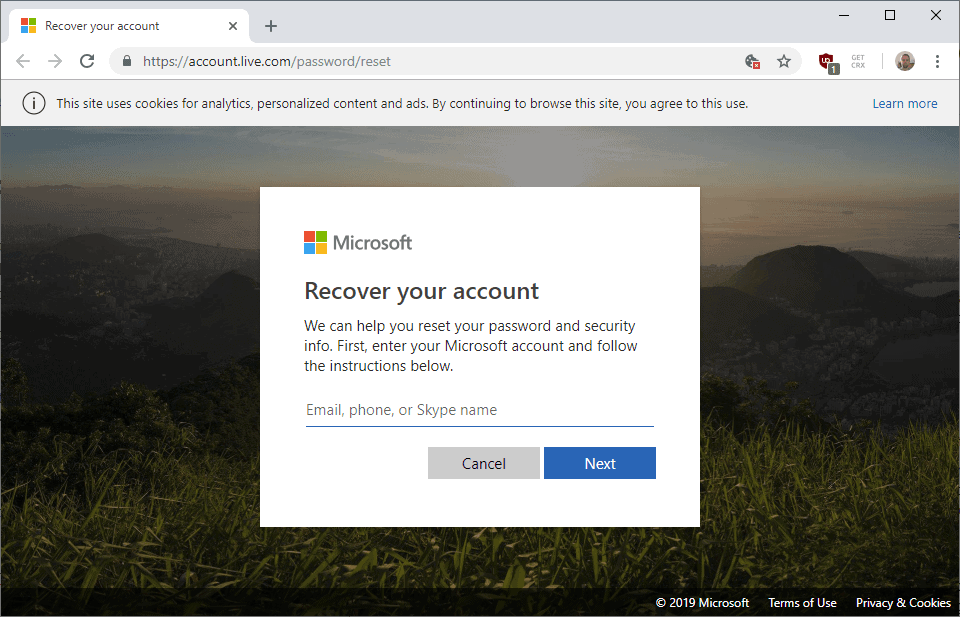
Windows-10-brukere kan begynne å tilbakestille passord på logg inn-siden ved å velge “jeg har glemt mitt passord” på påloggingssiden.
Dette laster inn “Gjenopprette kontoen” skjerm med en captcha, og deretter “Bekrefte din identitet” – vinduet for å angi en sikkerhetskode som sendes til de koblede e-postadresse eller telefonnummer.
Microsoft-konto, kan eierne tilbakestille passord på nettet også. Bare gå til å Gjenopprette kontoen din side på https://account.live.com/ og følg instruksjonene for å gjøre det.
Ytterligere informasjon er tilgjengelig på dette Microsoft-kontoen din støtte. Vi har publisert en detaljert guide på å nullstille passordet for Microsoft-kontoen.
Tilbakestille en lokal konto passord
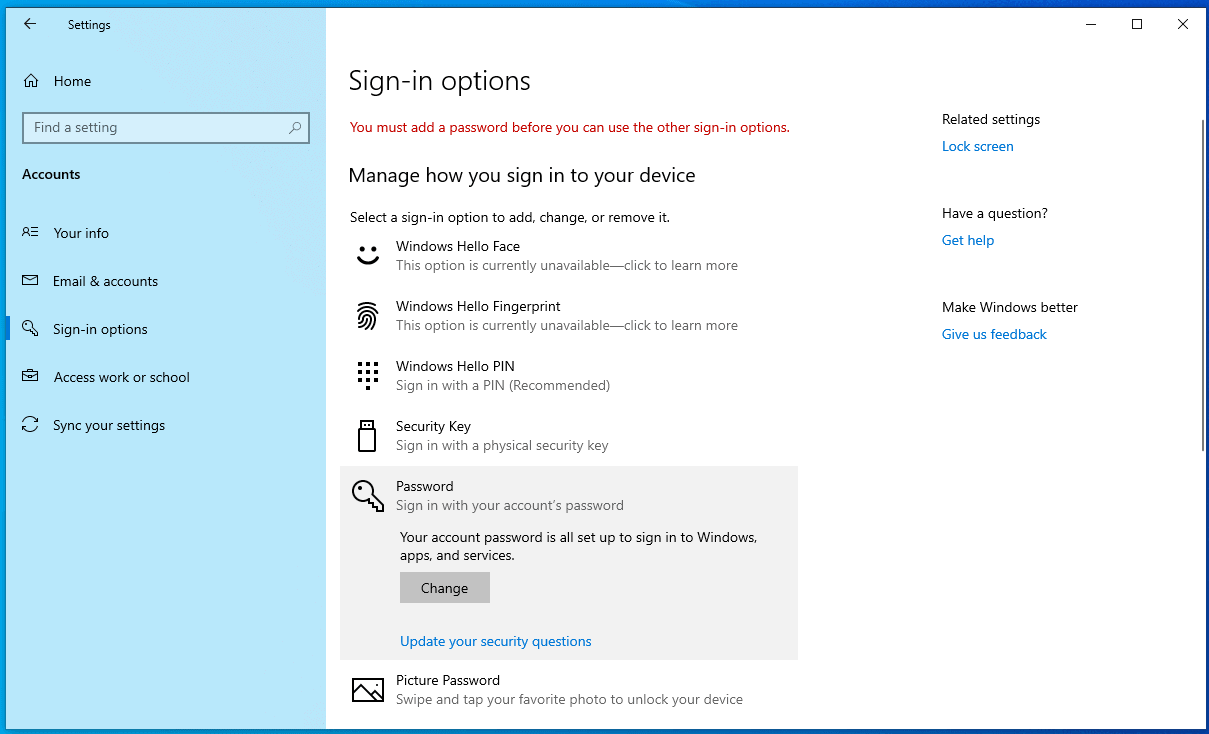
Microsoft har implementert en offisiell måte å tilbakestille en lokal konto passord i Windows-10 versjon 1803. Metoden fungerer ikke som standard som det har et krav: sikkerhets spørsmål.
Her er hva du trenger å gjøre:
- Bruk Windows-jeg for å åpne applikasjonen Innstillinger.
- Gå til Kontoer > Logg på i Valg.
- Velg “Passord” på siden som åpnes.
- Velg “oppdater din sikkerhet spørsmål”.
- Skriv inn passordet på meldingen som vises.
- Legg til tre security spørsmål og svar til lokal konto på neste side.
- Tips: du skal ikke besvare disse spørsmålene på en sannferdig måte.
- Velg fullfør for å fullføre prosessen.
Når det er ute av veien, er en reset password-alternativet vises på påloggingsskjermen for at lokal konto. Bare svar på tre sikkerhetsspørsmål for å tilbakestille passordet ditt.
Microsoft merk at det er ingen annen måte å tilbakestille passord; brukere å Tilbakestille PC og slette alle data på den for å gjenopprette det (hvis de ikke har tilgang til en annen konto som er).
Det er et annet alternativ, men som skissert av Professor Robert McMillen på YouTube.
Den klassiske døpe av cmd.exe for å utilman.exe fungerer ikke lenger direkte i nye versjoner av Windows.
Før den siste funksjonen oppdateringen av Windows 10, Windows-10 versjon 1809, brukerne kan starte opp i recovery-miljøet, erstatte utilman.exe med cmd.exe, og klikk på “hjelpemiddel” – knappen for å gyte en ledeteksten vinduet for å endre brukerpassord.
I nyere versjoner av Windows, ekstra trinn er nødvendig. Her er hele prosessen:
- Legg gjenoppretting og problemløsing miljø, f.eks. ved å klikke på “Reparer datamaskinen” under Windows-installasjonen, hvis du kan starte opp fra Windows-installasjonen media.
- Velg Feilsøking > Ledetekst.
- Bytt til stasjonsbokstaven for stasjonen som Windows er installert på, og at det i system32 katalogen, for eksempel cd c:windowssystem32
- Skriv inn nytt navn utilman.exe utilman.bak.
- Skriv kopier cmd.exe utilman.exe.
- Start datamaskinen på nytt og starte opp fra windows-installasjonen på denne tiden.
- Hvis du kjører Windows-10 versjon 1803 eller tidligere, klikker du på hjelpemiddel-knappen for å åpne vinduet ledetekst.
- Hvis du kjører Windows-10 versjon 1809 eller senere, kan du gjøre følgende:
- Hold Shift-tasten på tastaturet, og klikk på Power-knappen for å velge Start på nytt.
- Etter Omstart, hold nede Shift-tasten på nytt og velg Start på nytt fra Power-menyen på nytt for å starte opp i oppstartsreparasjon.
- Velg Feilsøking > Avanserte Valg > Oppstart Innstillinger > Start På Nytt
- Når Oppstart-innstillingsskjermen vises når datamaskinen Starter på nytt, velger du 8) Deaktivere tidlig start anti-malware protection.
- Klikk på hjelpemiddel-knappen på neste start på login-skjermen for å åpne vinduet ledetekst.
- Skriv inn net bruker for å vise navnene på alle brukerkontoer.
- Bruk kommandoen net user [brukernavn] [passord] for å endre passord på kontoen, for eksempel net user martin qwerty123456 for å endre passord av brukeren martin qwerty123456.
Sjekk ut våre detaljert guide på Windows-net user-kommandoen her.